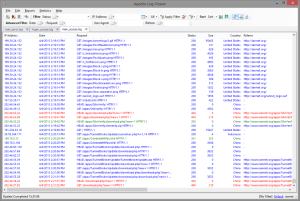Molte persone utilizzano Firefox e, spesso ricorrono alla famosa funzionalità Copia e Incolla. L’unico limite di questa caratteristica è che quando copiamo un nuovo testo, la selezione precedente viene eliminata e non possiamo recuperarla. Per risolvere questa mancanza (presente in tutti i browser), possiamo utilizzare un’estensione per Firefox molto ben fatta e semplice da utilizzare. Il suo lavoro consiste nell’archiviare il testo copiato in Firefox, in modo da poterlo visualizzare anche dopo minuti, ore, giorni, settimane, mesi e via dicendo. Insomma, le vostre copie rimarranno per sempre in archivio.
Il Plugin si chiama Copy Archive e risulta essere scaricabile da questa pagina ufficiale di Mozilla. Ma ora vediamo come funziona questo sistema di archivio. Innanzitutto, dopo aver attivato l’estensione dovrete salvare i testi con il suo Copia, non con quello predefinito di Firefox. Basterà quindi cliccare con il tasto destro e andare in fondo, scegliendo Copia nell’archivio.
Per rivedere questo testo invece bisognerà cliccare sempre con il tasto destro del mouse (in una posizione qualsiasi dello schermo) e selezionare l’opzione “Recover Data From Archive”.
Se gli archivi del testo salvato diventano troppi, potrete eliminarli tutti (o soltanto quelli che non vi servono) dalla pagina dedicata all’archivio.